怎么用美图秀秀在图片上写字
1、打开美图秀秀,没有的话就下载一个,点击“美化图片”。
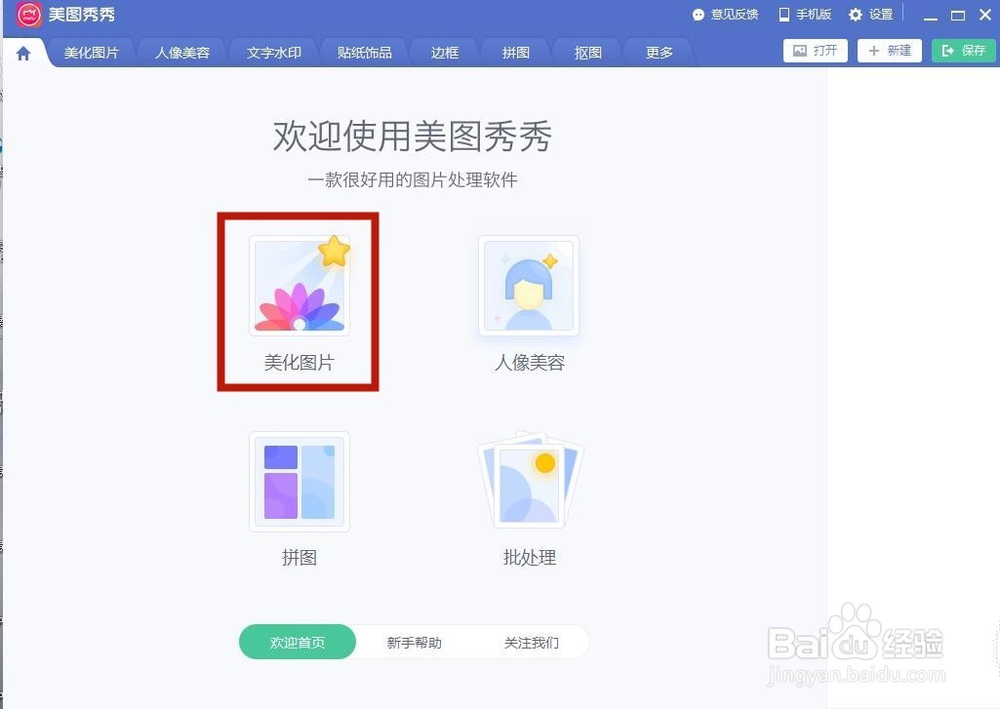
2、点击“打开图片”四个字。
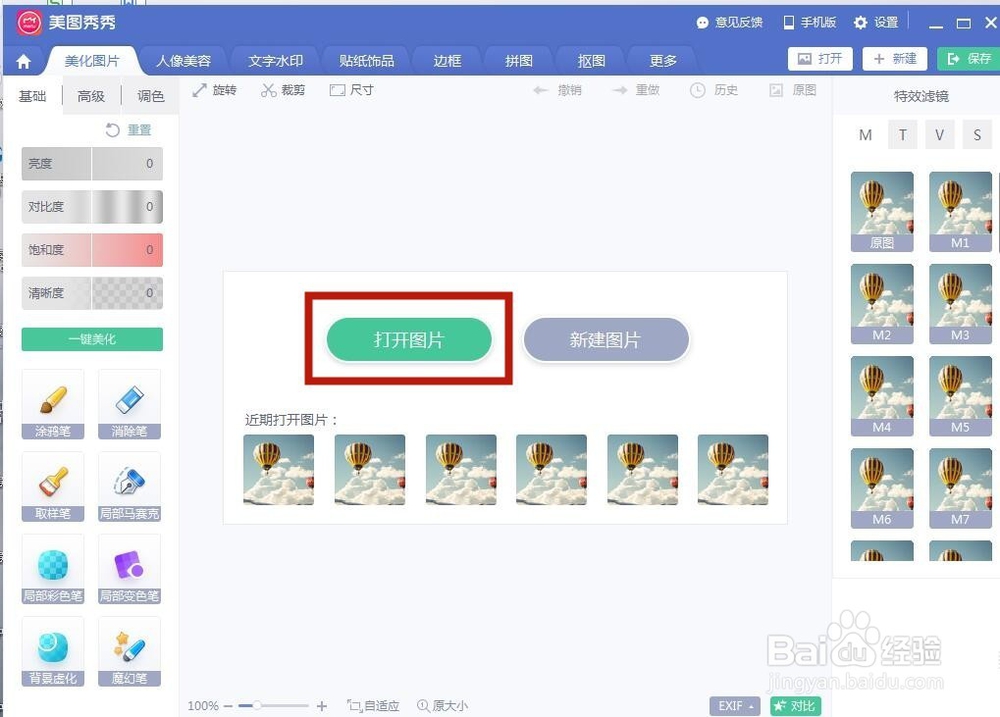
3、选择我们所要添加文字的图片的存储路径,找到并打开。
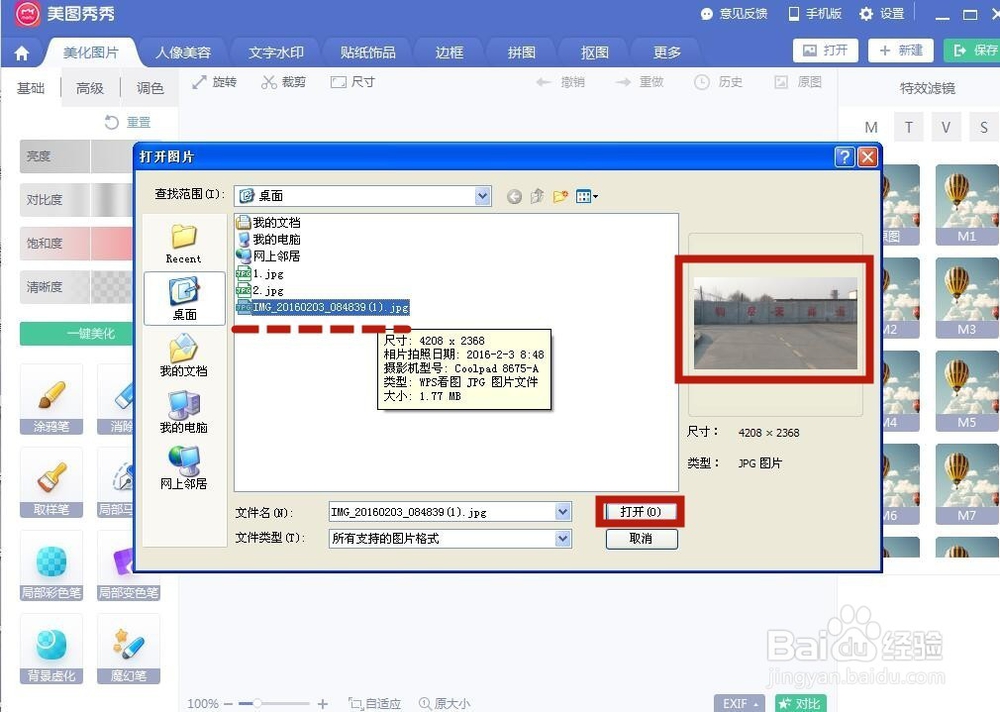
4、点击美图秀秀左上角的“文字水印”。
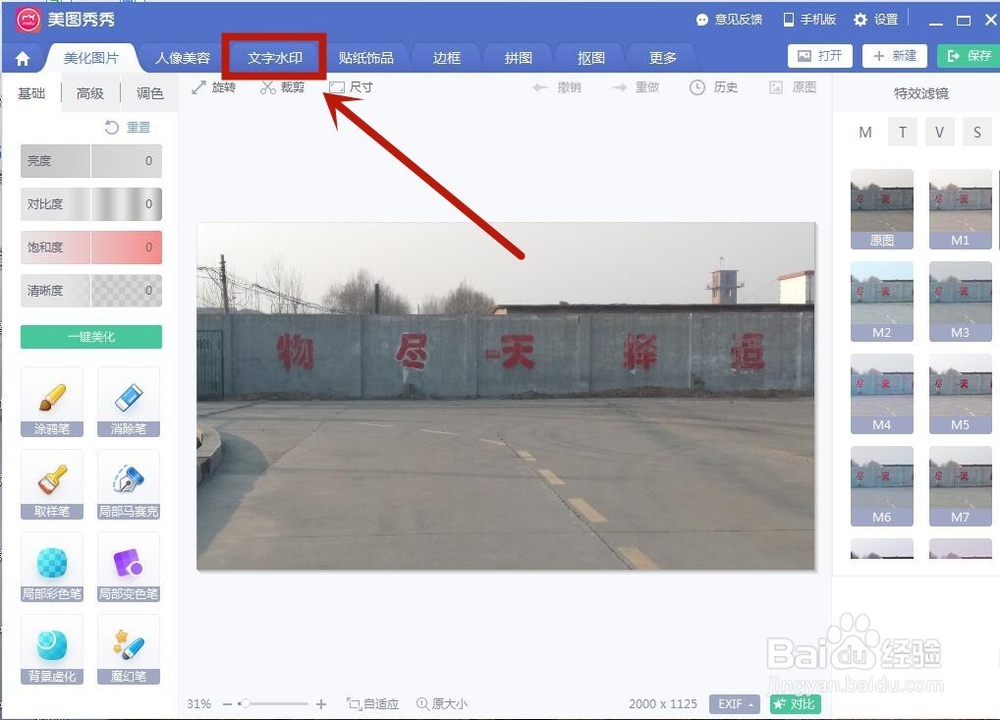
5、接着点击左上角绿色底纹的“输入文字”。
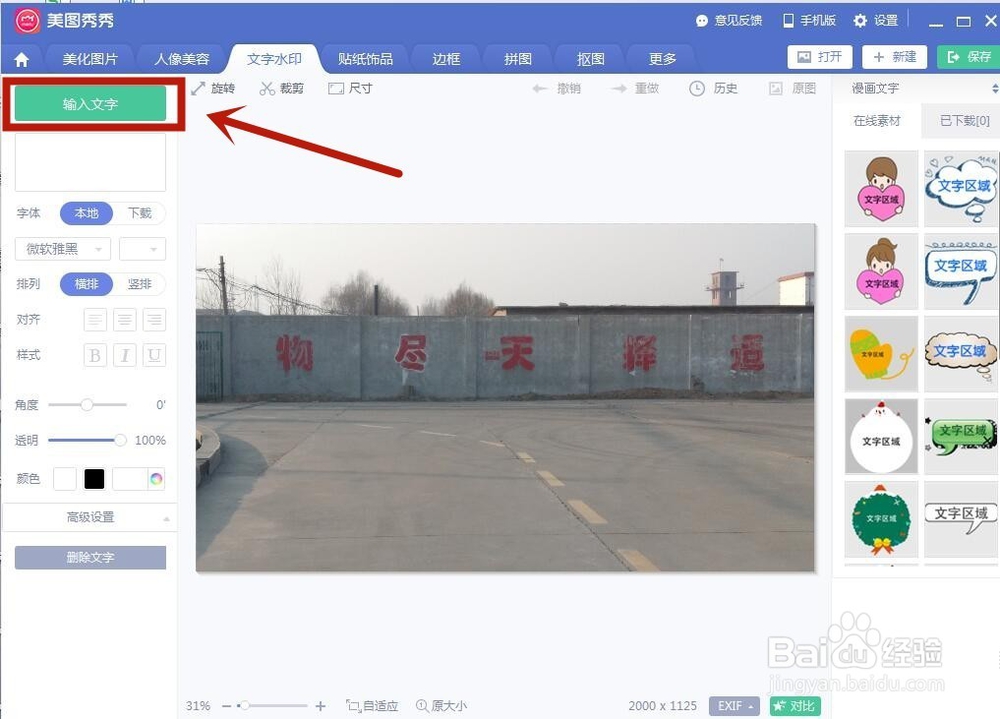
6、此时图片上会出现一个提示输入文字的方框,再在绿色底纹下方的空白方框内输入你要添加的文字内容。
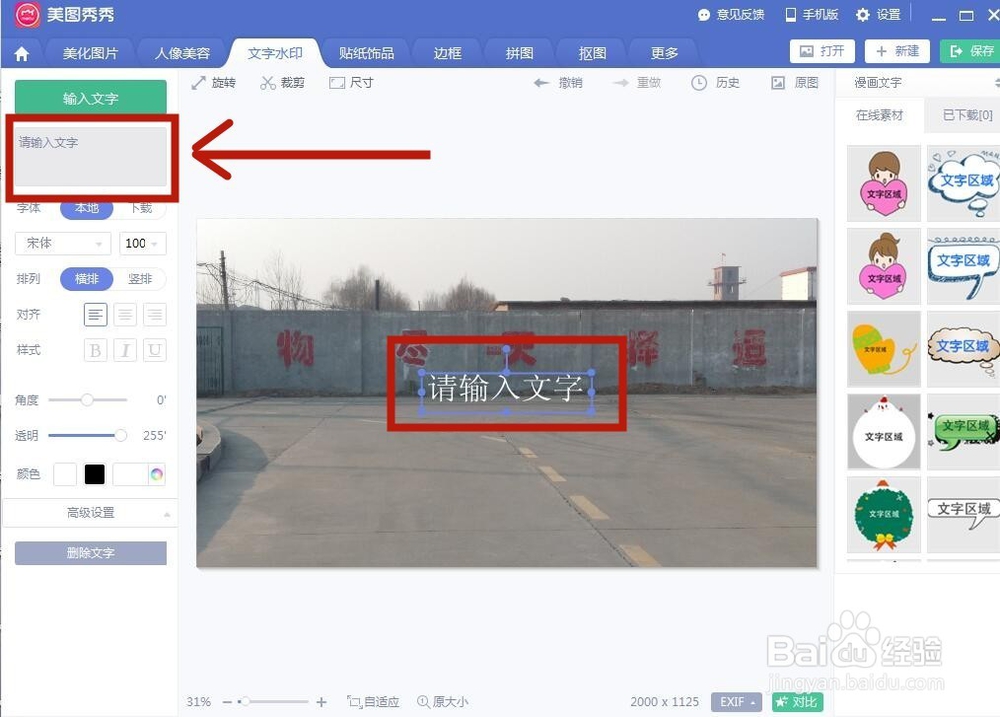
7、如小编输入“你好”两字,图片上就会出现“你好”两字。我们接着可以将鼠标放至图片中的字上,拖动移动位置,也可以在左侧的按钮里,调整字体大小,更改字体颜色。
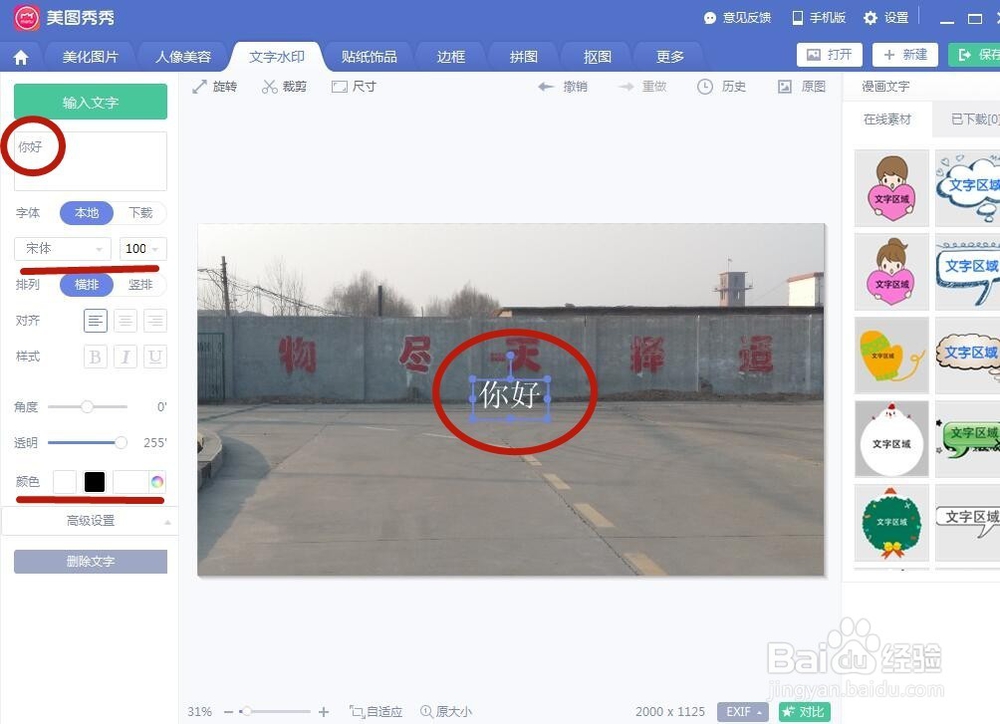
声明:本网站引用、摘录或转载内容仅供网站访问者交流或参考,不代表本站立场,如存在版权或非法内容,请联系站长删除,联系邮箱:site.kefu@qq.com。
阅读量:183
阅读量:78
阅读量:143
阅读量:143
阅读量:114